डाउनलोड प्रबंधक अब (09.15.25)
Windows 10 पर DownloadManagerNow हटाने के निर्देशमैलवेयर संक्रमण के स्पष्ट संकेतों में से एक यह है कि जब आप अपनी जानकारी के बिना अपने कंप्यूटर के ब्राउज़र पर एक नया टूलबार या एक्सटेंशन स्थापित देखते हैं। इसके अलावा, आप अपने ब्राउज़र में कुछ बदलाव भी देखेंगे, खासकर जब आप कोई खोज करने का प्रयास करते हैं या किसी वेबसाइट पर जाते हैं।
जब आप अपने ब्राउज़र पर एक विदेशी टूलबार या एक्सटेंशन देखते हैं, तो आपका कंप्यूटर हो सकता है एक ब्राउज़र अपहरणकर्ता या एडवेयर द्वारा संक्रमित किया गया है। आज डिजिटल स्पेस में कई ब्राउज़र अपहर्ता/एडवेयर तैर रहे हैं। वास्तव में, अवास्ट की रिपोर्ट के अनुसार, सभी मोबाइल मैलवेयर का ७२% एडवेयर है।
लेकिन यदि आप अपने ब्राउज़र पर DownloadManagerNow टूलबार देखते हैं, तो अपराधी स्पष्ट रूप से DownloadManagerNow वायरस है। यह DownloadManagerNow मैलवेयर की उपस्थिति के स्पष्ट संकेतों में से एक है। यदि आप इस ब्राउज़र अपहरणकर्ता/एडवेयर का सामना करते हैं, तो आपको अपने डिवाइस और अपनी गोपनीयता की रक्षा के लिए इसे अपने कंप्यूटर से पूरी तरह से हटाने की आवश्यकता है।
DownloadManagerNow क्या है?DownloadManagerNow एक दुर्भावनापूर्ण टूलबार है जो आपकी वेब ब्राउज़र सेटिंग्स को संशोधित करता है जब आप ब्राउज़ कर रहे हों तो दखल देने वाले विज्ञापन दें। DownloadManagerNow को आस्क एप्लीकेशन इंक द्वारा बनाया गया था, जो मनोरंजन और व्यक्तिगत कंप्यूटिंग ऐप्स के विकास और विपणन के लिए जानी जाने वाली कंपनी है।
सतह पर, DownloadManagerNow एक आसान टूलबार की तरह लगता है जो उपयोगकर्ताओं को ऑफ़लाइन देखने के लिए इंटरनेट से सभी प्रकार के वीडियो डाउनलोड करने में मदद करता है। हालांकि यह टूलबार शुरू में उपयोगी लग सकता है, यह स्पष्ट है कि DownloadManagerNow टूलबार एक ब्राउज़र अपहरणकर्ता है जो भुगतान या व्यावसायिक सामग्री प्रदर्शित करने के उद्देश्य से संक्रमित कंप्यूटर की वेब ब्राउज़र सेटिंग्स को संशोधित करता है। यह मैलवेयर अधिकांश प्रमुख ब्राउज़रों को प्रभावित करता है, जिनमें Google Chrome, Mozilla Firefox, Microsoft Edge, Safari और अन्य शामिल हैं। यह अन्य लोकप्रिय ब्राउज़र अपहर्ताओं के समान काम करता है, जिनमें माई स्वीप्स टैब ब्राउज़र हाइजैकर, क्रिएटिव सर्च ब्राउज़र हाइजैकर, Homesweeklies.com और Search.playsearchnow.com, और सर्चमाइन ब्राउज़र हाइजैकर शामिल हैं।
DownloadManagerNow को एक PUP या संभावित रूप से अवांछित प्रोग्राम भी माना जाता है। और अन्य पीयूपी की तरह, DownloadManagerNow आधिकारिक आईएमजी, जैसे क्रोम वेब स्टोर पर उपलब्ध है, जो खतरनाक हो सकता है। जिन उपयोगकर्ताओं को इस टूलबार से होने वाले खतरे के बारे में कोई जानकारी नहीं है, वे अनजाने में टूलबार डाउनलोड कर सकते हैं और अपने कंप्यूटर को इस ब्राउज़र अपहरणकर्ता से संक्रमित कर सकते हैं।
Chrome वेब स्टोर से, यहां DownloadManagerNow एक्सटेंशन का विवरण दिया गया है:
p>
वीडियो क्लिप, मूवी ट्रेलर, संगीत वीडियो और बहुत कुछ देखें।
अब डाउनलोड प्रबंधक प्राप्त करें, ट्रेलर और मूवी क्लिप देखें, साथ ही वेब खोज, अपने क्रोम न्यू टैब एक्सटेंशन पर निःशुल्क देखें।
आधिकारिक आईएमजी के अलावा, उपयोगकर्ताओं को एक फ्रीवेयर या तीसरे पक्ष के आईएमजी से एक क्रैक किए गए सॉफ़्टवेयर को डाउनलोड करने के बाद स्थापित टूलबार मिल सकता है। इसे ऐप बंडलिंग के रूप में भी जाना जाता है। जब आप अपने द्वारा डाउनलोड किया गया ऐप इंस्टॉल करते हैं तो ब्राउज़र अपहरणकर्ता/एडवेयर आपके कंप्यूटर पर चुपके से इंस्टॉल हो जाता है। जब टूलबार इंस्टाल हो जाता है और मैलवेयर सक्रिय हो जाता है, तो पीयूपी सीधे अनुमति के बिना भी आपके ब्राउज़र तक पहुंच प्राप्त कर सकता है।
डाउनलोडमैनेजरनाउ क्या कर सकता है?इंस्टॉल हो जाने पर, DownloadManagerNow PUP आपके ब्राउज़र की सेटिंग्स को संशोधित करके शुरू होता है . होमपेज hp.myway.com में बदल जाता है और ब्राउज़र के शीर्ष मेनू पर एक ब्राउज़र एक्सटेंशन देखा जा सकता है। जब आप कोई खोज करने का प्रयास करते हैं, तो आपकी पूछताछ एक नकली खोज इंजन को भेजी जाएगी जो प्रायोजित विज्ञापनों से भरे हुए परिणाम प्रदर्शित करेगा। आप पाएंगे कि खोज परिणाम वास्तव में सभी बकवास हैं और वेबसाइटों को प्रायोजित सामग्री और विज्ञापनों को होस्ट करने के उद्देश्य से बनाया गया था।
जब आप DownloadManagerNow का ऐप विवरण पढ़ते हैं, तो ये टूलबार द्वारा उपयोग की जाने वाली अनुमतियाँ हैं:
- “कई वेबसाइटों पर अपना डेटा पढ़ें और बदलें”
के अनुसार डेवलपर के लिए, एक्सटेंशन को उन वेबसाइटों तक पहुंच की आवश्यकता होती है, जिन पर आप टूलबार के काम करने के लिए जाते हैं। हालांकि, इसका मतलब यह है कि आपके ब्राउज़िंग इतिहास और वेबसाइट में आपके द्वारा टाइप की जाने वाली जानकारी को भी एक्सटेंशन द्वारा एक्सेस किया जाएगा, और संभवतः संग्रहीत किया जाएगा। - “नया टैब खोलते समय आपको दिखाई देने वाले पृष्ठ को बदलें”
उपयोगकर्ता के पास वास्तव में इसमें कोई विकल्प नहीं है। जब एक्सटेंशन या टूलबार इंस्टॉल हो जाता है, तो नया टैब पृष्ठ बदल जाता है, इससे हमें डाउनलोडमैनेजर नाउ के उत्पादों को प्रदर्शित करने के लिए एक निःशुल्क वेब खोज की अनुमति मिलती है। - “अपना ब्राउज़िंग इतिहास पढ़ें”
एक्सटेंशन पर ध्यान दिया जाता है एक्सटेंशन को "प्रासंगिक जानकारी के लिए उत्पाद विशिष्ट सामग्री या ऑफ़र के अनुरूप बनाने" की अनुमति देने के लिए आप जिन वेबसाइटों पर जाते हैं, जो हम सभी जानते हैं, उनकी विज्ञापन वितरण रणनीति का एक हिस्सा है। - "प्रदर्शन सूचनाएं"
डेवलपर के अनुसार, उपयोगकर्ता द्वारा मुफ्त उत्पाद का लाभ उठाने के बाद एक्सटेंशन अपडेट या अतिरिक्त उत्पाद ऑफ़र भेजता है। हालांकि, यह विभिन्न पॉप-अप के साथ आपको परेशान करने का मैलवेयर का तरीका है। - “अपने ऐप्स, एक्सटेंशन और थीम प्रबंधित करें”
DownloadManagerNow द्वारा उद्धृत कारण यह है कि यह अनुमति उन्हें अनुमति देती है एक्सटेंशन को अक्षम करने या निकालने में उपयोगकर्ताओं की सहायता करें. लेकिन इस अनुमति का लाभ उठाया जा सकता है क्योंकि आप मूल रूप से एक्सटेंशन को अपने कंप्यूटर पर नए सॉफ़्टवेयर को जोड़ने और अनइंस्टॉल करने की शक्ति दे रहे हैं।
यदि आपका उपकरण इस ब्राउज़र अपहरणकर्ता द्वारा संक्रमित किया गया है और आप अपने डिवाइस पर स्थापित DownloadManagerNow टूलबार को देखते हैं, तो आपको इसे अपने कंप्यूटर से जल्द से जल्द छुटकारा पाना होगा। कष्टप्रद विज्ञापनों के अलावा, इस एडवेयर द्वारा उत्पन्न वास्तविक खतरे को पुनर्निर्देश द्वारा दर्शाया जाता है। आप नहीं जानते कि आपको किस प्रकार की वेबसाइट पर भेजा जाएगा और क्या वहां खतरनाक तत्व हैं जिनसे आपको सावधान रहने की आवश्यकता है।
हालांकि, DownloadManagerNow मैलवेयर को हटाना मुश्किल हो सकता है। जब तक आप पहले मैलवेयर को हटा नहीं देते, तब तक आप अपने ब्राउज़र में परिवर्तनों को सफलतापूर्वक वापस नहीं ला पाएंगे। वे वायरस द्वारा कॉन्फ़िगर किए गए मानों में वापस बदल जाएंगे। इसलिए आपको एडवेयर को वापस आने से रोकने के लिए उसके सभी निशानों को हटाना सुनिश्चित करना होगा।
अपने कंप्यूटर से इस मैलवेयर को पूरी तरह से हटाने के लिए, नीचे हमारे DownloadManagerNow हटाने के निर्देश देखें:
चरण 1 : सभी डाउनलोड प्रबंधक नाउ प्रक्रियाओं को रोकें।जब तक बैकग्राउंड में मैलवेयर चल रहा है, तब तक आप अपने कंप्यूटर में बदलाव नहीं कर पाएंगे। इस वायरस को हटाने में पहला कदम, आपको DownloadManagerNow से संबंधित सभी प्रक्रियाओं को समाप्त करना होगा।
ऐसा करने के लिए:
ऐसा करने के दो तरीके हैं। आप अपने कंप्यूटर से DownloadManagerNow प्रोग्राम को हटाने के लिए या तो अपने सुरक्षा सॉफ़्टवेयर का उपयोग कर सकते हैं। आपको बस एक स्कैन चलाना है और दुर्भावनापूर्ण प्रोग्राम को हटाने के लिए ऑनस्क्रीन निर्देशों का पालन करना है। हालांकि, यदि आपका सुरक्षा प्रोग्राम इतना विश्वसनीय नहीं है कि DownloadManagerNow को दुर्भावनापूर्ण के रूप में पहचान सके, तो आपको नीचे दिए गए चरणों का पालन करके मैन्युअल अनइंस्टॉल करना होगा:
एक बार जब आप अपने कंप्यूटर से PUP को पूरी तरह से हटा देते हैं, तो अब आप अपने ब्राउज़र में किए गए परिवर्तनों को वापस ला सकते हैं। आपको टूलबार को अनइंस्टॉल करने की आवश्यकता है, साथ ही डिफ़ॉल्ट होमपेज, नया टैब पेज और सर्च इंजन भी बदलना होगा। कुछ मामूली अंतरों को छोड़कर, प्रक्रिया आम तौर पर विभिन्न ब्राउज़रों पर समान होती है।
आपके द्वारा उपयोग किए जा रहे ब्राउज़र के आधार पर यहां अनुसरण करने के चरण दिए गए हैं:
Google Chrome से DownloadManagerNow कैसे निकालेंअपने कंप्यूटर से DownloadManagerNow को पूरी तरह से हटाने के लिए, आपको Google Chrome पर सभी परिवर्तनों को उलटने की जरूरत है, आपकी अनुमति के बिना जोड़े गए संदिग्ध एक्सटेंशन, प्लग-इन और ऐड-ऑन अनइंस्टॉल करें। Google Chrome से DownloadManagerNow को हटाने के लिए नीचे दिए गए निर्देश:
1. दुर्भावनापूर्ण प्लगइन्स हटाएं।Google Chrome ऐप लॉन्च करें, फिर ऊपरी दाएं कोने में मेनू आइकन पर क्लिक करें। अधिक टूल > एक्सटेंशन. DownloadManagerNow और अन्य दुर्भावनापूर्ण एक्सटेंशन देखें। इन एक्सटेंशन को हाइलाइट करें जिन्हें आप अनइंस्टॉल करना चाहते हैं, फिर उन्हें हटाने के लिए निकालें क्लिक करें। १०११४७
२. परिवर्तनों को अपने मुखपृष्ठ और डिफ़ॉल्ट खोज इंजन में वापस लाएं।Chrome के मेनू आइकन पर क्लिक करें और सेटिंग चुनें। क्लिक करें स्टार्टअप पर, फिर टिक करें एक विशिष्ट पृष्ठ या पृष्ठों का सेट खोलें। आप या तो एक नया पेज सेट कर सकते हैं या मौजूदा पेजों को अपने होमपेज के रूप में इस्तेमाल कर सकते हैं। ६५५३१
Google Chrome के मेनू आइकन पर वापस जाएं और सेटिंग > खोज इंजन, फिर खोज इंजन प्रबंधित करें क्लिक करें। आपको डिफ़ॉल्ट खोज इंजनों की एक सूची दिखाई देगी जो क्रोम के लिए उपलब्ध हैं। किसी भी खोज इंजन को हटा दें जो आपको लगता है कि संदिग्ध है। खोज इंजन के बगल में तीन-बिंदु वाले मेनू पर क्लिक करें और सूची से निकालें पर क्लिक करें। ८६९३७
३. Google Chrome रीसेट करें।अपने ब्राउज़र के शीर्ष दाईं ओर स्थित मेनू आइकन पर क्लिक करें, और सेटिंग चुनें। पृष्ठ के नीचे तक स्क्रॉल करें, फिर रीसेट करें और साफ़ करें के अंतर्गत सेटिंग्स को उनके मूल डिफ़ॉल्ट पर पुनर्स्थापित करें पर क्लिक करें। कार्रवाई की पुष्टि करने के लिए सेटिंग्स रीसेट करें बटन पर क्लिक करें। 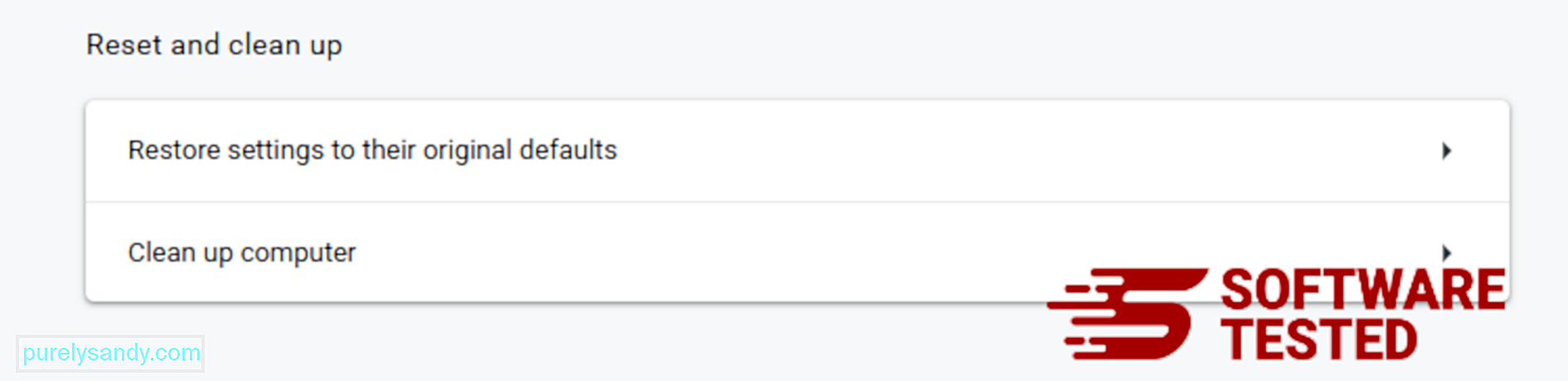
यह चरण आपका स्टार्टअप पृष्ठ, नया टैब, खोज इंजन, पिन किए गए टैब और एक्सटेंशन रीसेट कर देगा। हालांकि, आपके बुकमार्क, ब्राउज़र इतिहास और सहेजे गए पासवर्ड सहेजे जाएंगे।
Mozilla Firefox से DownloadManagerNow को कैसे हटाएंअन्य ब्राउज़रों की तरह, मैलवेयर मोज़िला फ़ायरफ़ॉक्स की सेटिंग्स को बदलने की कोशिश करता है। DownloadManagerNow के सभी निशान हटाने के लिए आपको इन परिवर्तनों को पूर्ववत करना होगा। Firefox से DownloadManagerNow को पूरी तरह से हटाने के लिए नीचे दिए गए चरणों का पालन करें:
1. खतरनाक या अपरिचित एक्सटेंशन अनइंस्टॉल करें।किसी भी अपरिचित एक्सटेंशन के लिए Firefox की जांच करें जिसे इंस्टॉल करना आपको याद नहीं है। इस बात की बहुत अधिक संभावना है कि ये एक्सटेंशन मैलवेयर द्वारा इंस्टॉल किए गए थे। ऐसा करने के लिए, मोज़िला फ़ायरफ़ॉक्स लॉन्च करें, ऊपरी-दाएँ कोने में मेनू आइकन पर क्लिक करें, फिर ऐड-ऑन > एक्सटेंशन.
एक्सटेंशन विंडो में, DownloadManagerNow और अन्य संदिग्ध प्लग इन चुनें। एक्सटेंशन के बगल में तीन-बिंदु वाले मेनू पर क्लिक करें, फिर इन एक्सटेंशन को हटाने के लिए निकालें चुनें। ६३३९८
२. यदि आपका मुखपृष्ठ मैलवेयर से प्रभावित था तो उसे वापस डिफ़ॉल्ट में बदलेंब्राउज़र के ऊपरी-दाएँ कोने में फ़ायरफ़ॉक्स मेनू पर क्लिक करें, फिर विकल्प > सामान्य। दुर्भावनापूर्ण मुखपृष्ठ हटाएं और अपना पसंदीदा URL टाइप करें। या आप डिफ़ॉल्ट होमपेज में बदलने के लिए पुनर्स्थापित क्लिक कर सकते हैं। नई सेटिंग सहेजने के लिए ठीकक्लिक करें।
3. मोज़िला फ़ायरफ़ॉक्स रीसेट करें।फ़ायरफ़ॉक्स मेनू पर जाएँ, फिर प्रश्न चिह्न (सहायता) पर क्लिक करें। समस्या निवारण जानकारी चुनें। अपने ब्राउज़र को एक नई शुरुआत देने के लिए फ़ायरफ़ॉक्स रीफ़्रेश करें बटन दबाएं. 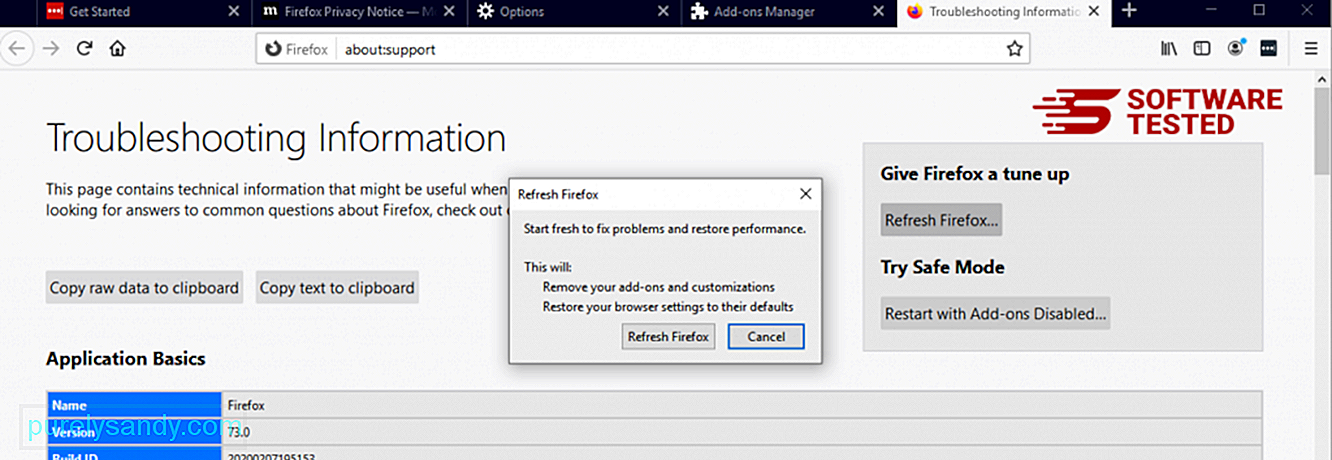
एक बार जब आप उपरोक्त चरणों को पूरा कर लेते हैं, तो DownloadManagerNow आपके मोज़िला फ़ायरफ़ॉक्स ब्राउज़र से पूरी तरह से हट जाएगा। हैक किया गया आपका ब्राउज़र पूरी तरह से चला गया है और सभी अनधिकृत परिवर्तन Internet Explorer पर उलट दिए गए हैं, नीचे दिए गए चरणों का पालन करें:
1. खतरनाक ऐड-ऑन से छुटकारा पाएं।जब मैलवेयर आपके ब्राउज़र को हाईजैक कर लेता है, तो स्पष्ट संकेतों में से एक तब होता है जब आप ऐसे ऐड-ऑन या टूलबार देखते हैं जो आपकी जानकारी के बिना अचानक इंटरनेट एक्सप्लोरर पर दिखाई देते हैं। इन ऐड-ऑन को अनइंस्टॉल करने के लिए, इंटरनेट एक्सप्लोरर लॉन्च करें, मेनू खोलने के लिए ब्राउज़र के ऊपरी-दाएं कोने में गियर आइकन पर क्लिक करें, फिर ऐड-ऑन प्रबंधित करें चुनें। १६५००
जब आप ऐड-ऑन प्रबंधित करें विंडो देखें, तो (मैलवेयर का नाम) और अन्य संदिग्ध प्लग-इन/ऐड-ऑन देखें। आप अक्षम करें क्लिक करके इन प्लग इन/ऐड-ऑन को अक्षम कर सकते हैं। ७२४८२
२. मैलवेयर के कारण अपने होमपेज में किसी भी परिवर्तन को उलट दें।यदि आपके पास अचानक एक अलग प्रारंभ पृष्ठ है या आपका डिफ़ॉल्ट खोज इंजन बदल दिया गया है, तो आप इसे इंटरनेट एक्सप्लोरर की सेटिंग के माध्यम से वापस बदल सकते हैं। ऐसा करने के लिए, ब्राउज़र के ऊपरी-दाएँ कोने में स्थित गियर आइकन पर क्लिक करें, फिर इंटरनेट विकल्प चुनें। ९८०३२
सामान्य टैब के अंतर्गत, मुखपृष्ठ URL हटाएं और अपना पसंदीदा मुखपृष्ठ दर्ज करें। नई सेटिंग सहेजने के लिए लागू करेंक्लिक करें। ३०७०५
३. Internet Explorer को रीसेट करें।इंटरनेट एक्सप्लोरर मेनू (शीर्ष पर गियर आइकन) से, इंटरनेट विकल्प चुनें। उन्नत टैब पर क्लिक करें, फिर रीसेट करें चुनें। 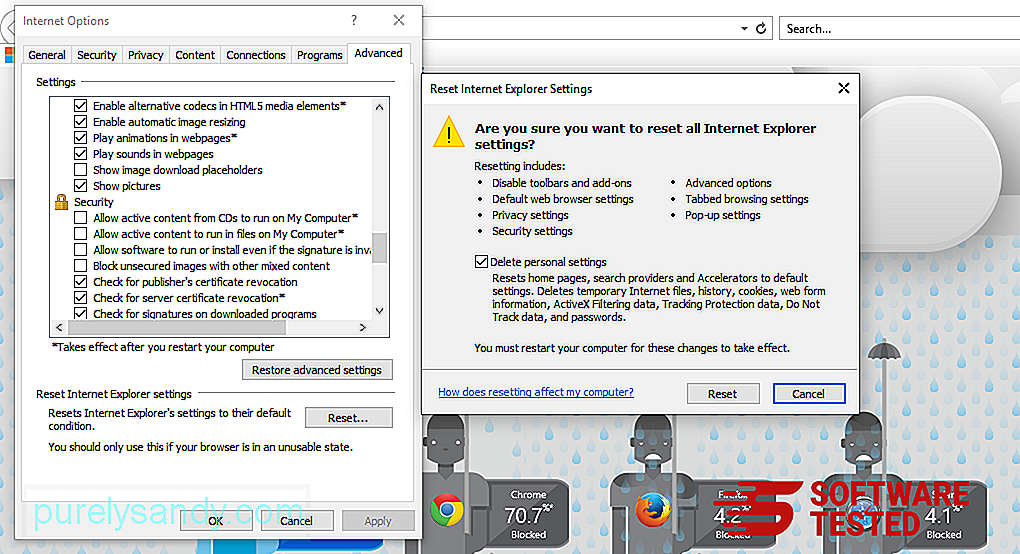
रीसेट विंडो में, व्यक्तिगत सेटिंग हटाएं पर टिक करें और कार्रवाई की पुष्टि करने के लिए एक बार फिर रीसेट करें बटन क्लिक करें।
कैसे करें Microsoft Edge पर DownloadManagerNow को अनइंस्टॉल करेंयदि आपको संदेह है कि आपका कंप्यूटर मैलवेयर से संक्रमित हो गया है और आपको लगता है कि आपका Microsoft Edge ब्राउज़र प्रभावित हो गया है, तो सबसे अच्छी बात यह है कि आप अपने ब्राउज़र को रीसेट करें। आपके कंप्यूटर पर मैलवेयर के सभी निशानों को पूरी तरह से हटाने के लिए आपकी Microsoft एज सेटिंग्स को रीसेट करने के दो तरीके हैं। अधिक जानकारी के लिए नीचे दिए गए निर्देशों का संदर्भ लें।
विधि 1: एज सेटिंग्स के माध्यम से रीसेट करना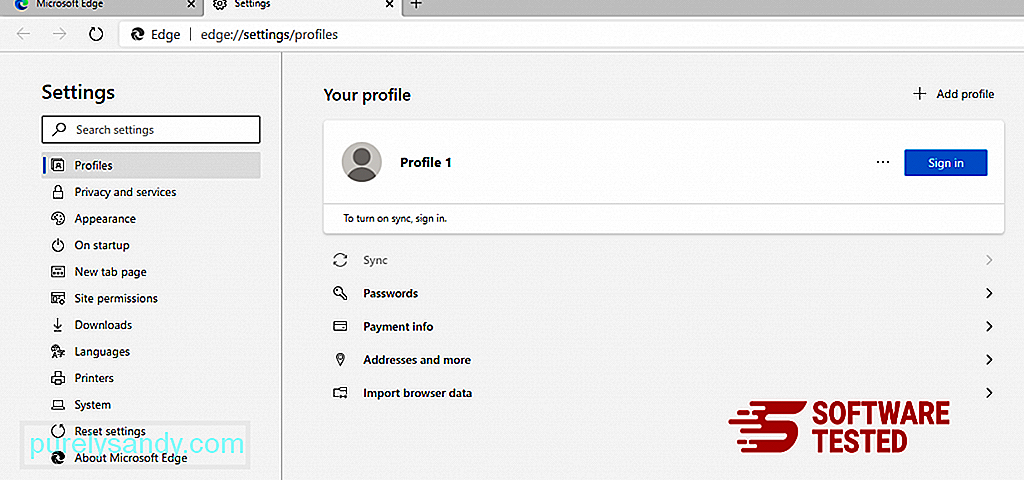
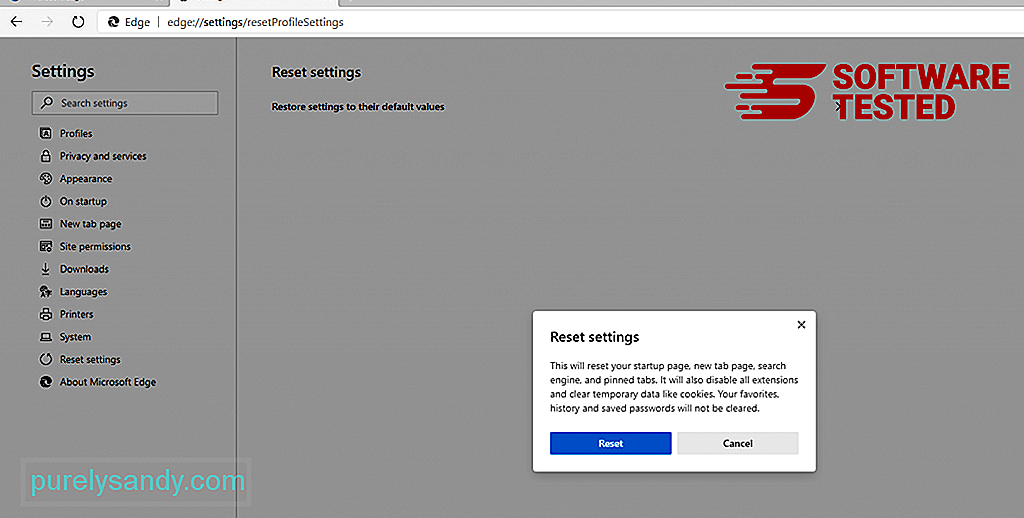
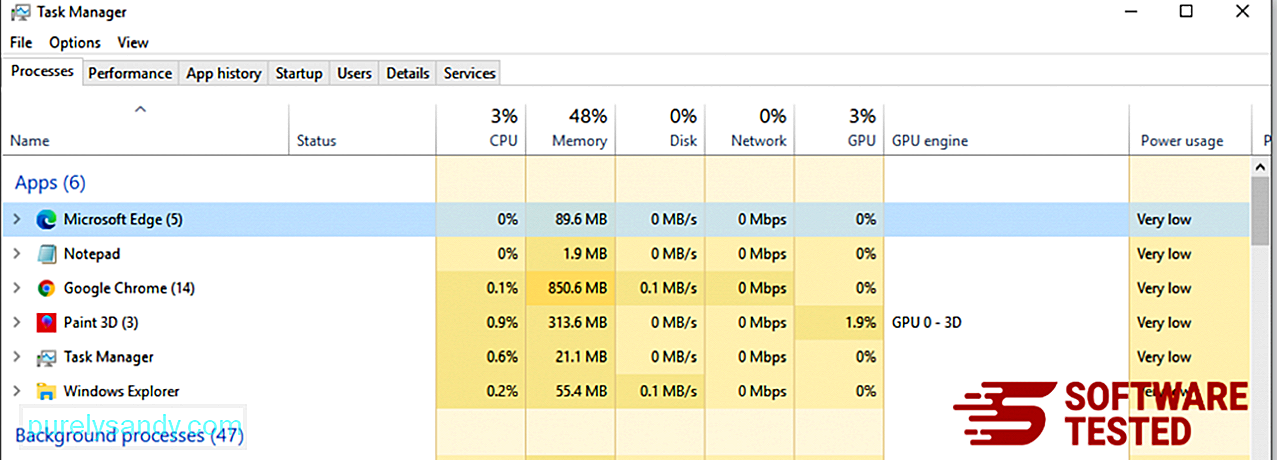
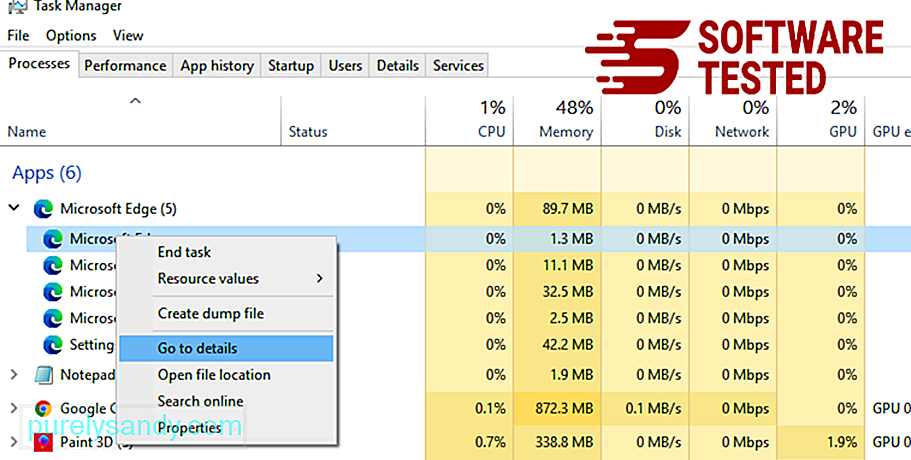
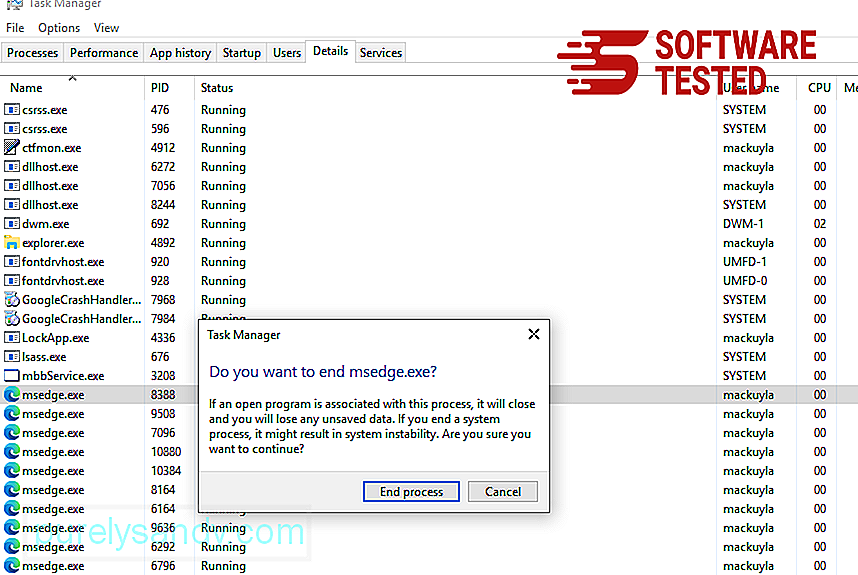
ऐसा करने के लिए यहां चरण दिए गए हैं:
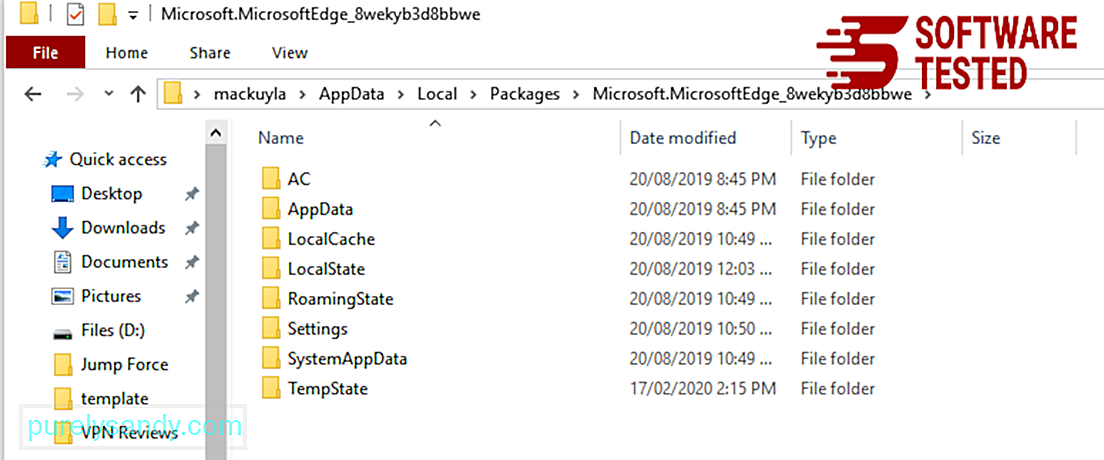
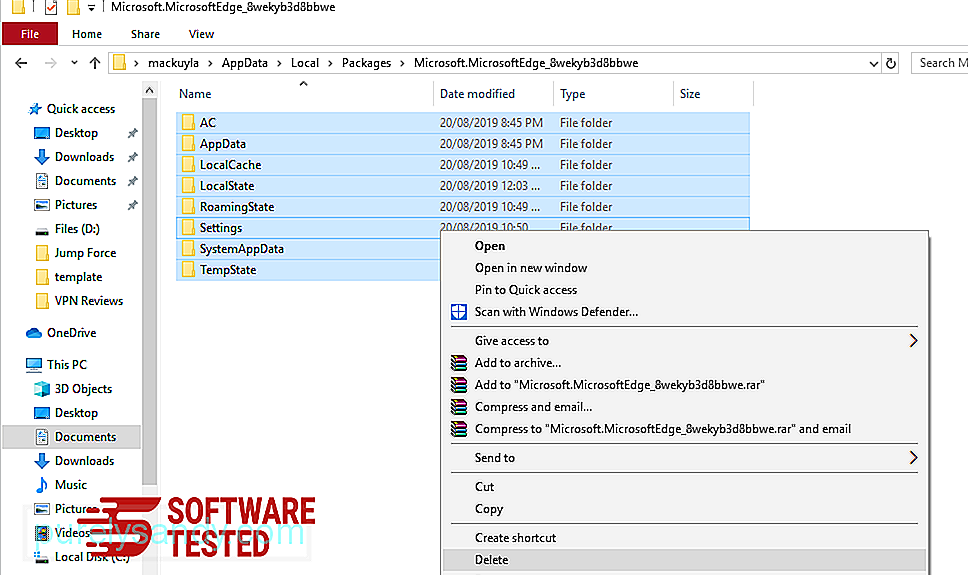
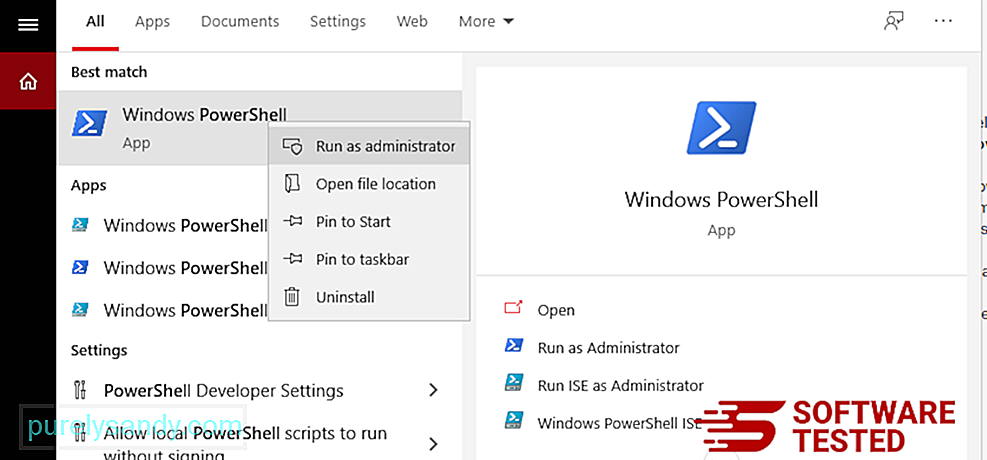
Get-AppXPackage -AllUsers -Name Microsoft.MicrosoftEdge | Foreach {Add-AppxPackage -DisableDevelopmentMode -Register $($_.InstallLocation)\AppXManifest.xml -Verbose} 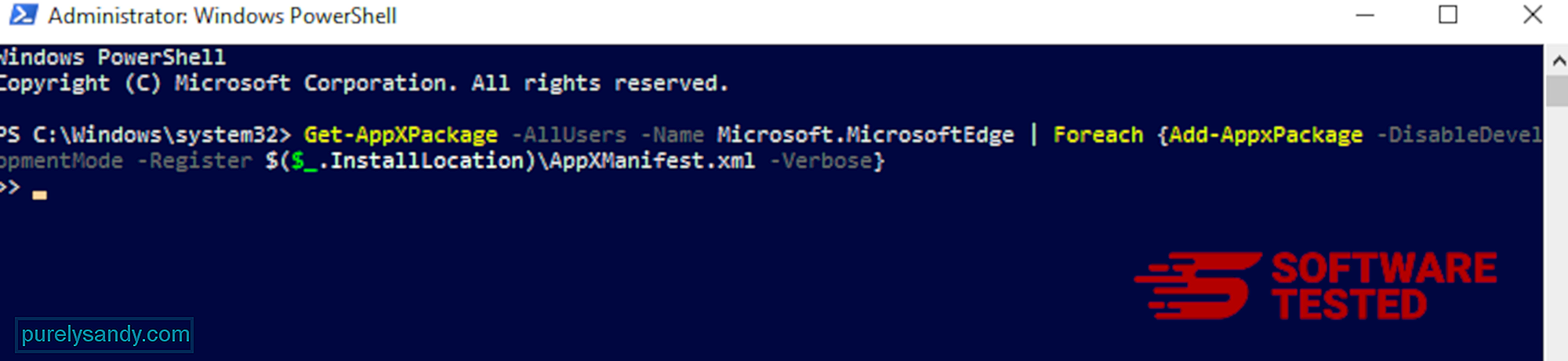
कंप्यूटर का ब्राउज़र मैलवेयर के प्रमुख लक्ष्यों में से एक है — सेटिंग बदलना, नए एक्सटेंशन जोड़ना और डिफ़ॉल्ट खोज इंजन बदलना। इसलिए यदि आपको संदेह है कि आपकी Safari, DownloadManagerNow से संक्रमित है, तो आप ये कदम उठा सकते हैं:
1। संदिग्ध एक्सटेंशन हटाएंSafari वेब ब्राउज़र लॉन्च करें और शीर्ष मेनू से Safari पर क्लिक करें। ड्रॉप-डाउन मेनू से प्राथमिकताएंक्लिक करें। 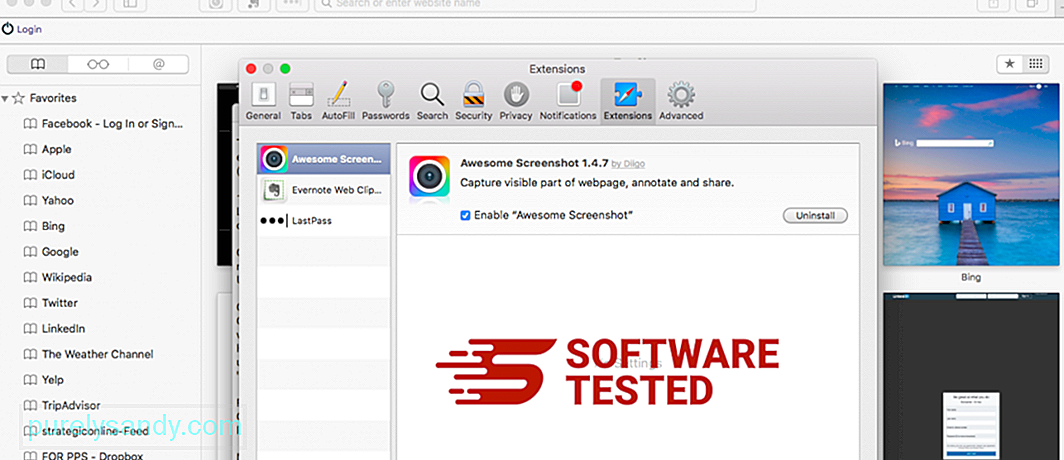
शीर्ष पर एक्सटेंशन टैब पर क्लिक करें, फिर बाएं मेनू पर वर्तमान में स्थापित एक्सटेंशन की सूची देखें। DownloadManagerNow या अन्य एक्सटेंशन देखें जिन्हें इंस्टॉल करना आपको याद नहीं है। एक्सटेंशन को निकालने के लिए अनइंस्टॉल करें बटन क्लिक करें। अपने सभी संदिग्ध दुर्भावनापूर्ण एक्सटेंशन के लिए ऐसा करें।
2. परिवर्तनों को अपने मुखपृष्ठ पर वापस लाएंSafari खोलें, फिर Safari > पसंद। सामान्य पर क्लिक करें। मुखपृष्ठ फ़ील्ड देखें और देखें कि क्या इसे संपादित किया गया है। यदि आपका होमपेज DownloadManagerNow द्वारा बदल दिया गया था, तो URL को हटा दें और उस होमपेज में टाइप करें जिसका आप उपयोग करना चाहते हैं। वेबपेज के पते से पहले http:// को शामिल करना सुनिश्चित करें।
3. सफ़ारी रीसेट करें 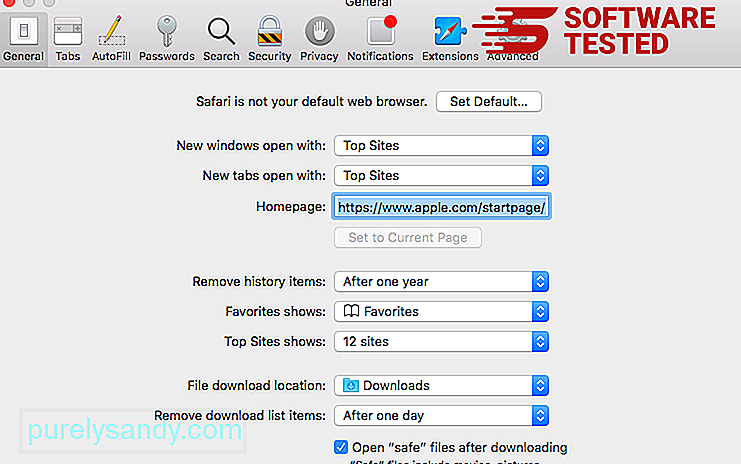
सफ़ारी ऐप खोलें और स्क्रीन के ऊपरी-बाएँ मेनू से सफ़ारी पर क्लिक करें। सफारी रीसेट करें पर क्लिक करें। एक डायलॉग विंडो खुलेगी जहां आप चुन सकते हैं कि आप किन तत्वों को रीसेट करना चाहते हैं। इसके बाद, कार्रवाई को पूरा करने के लिए रीसेट करें बटन क्लिक करें।
सारांशDownloadManagerNow उन अनेक ब्राउज़र अपहरणकर्ताओं/एडवेयर में से एक है जो आज इंटरनेट की दुनिया में फैल रहा है। हालांकि यह अन्य मैलवेयर श्रेणियों से संबंधित लोगों की तुलना में कम खतरनाक हो सकता है, फिर भी जोखिम बना रहता है। हालांकि, यह सुनिश्चित करने के लिए कि DownloadManagerNow पुन: उत्पन्न न हो, आपको हटाने की प्रक्रिया में पूरी तरह से सावधानी बरतने की आवश्यकता है
यूट्यूब वीडियो: डाउनलोड प्रबंधक अब
09, 2025

